Pomozite razvoju web mjesta, dijelite članak s prijateljima!
 Lijepo cijeli dan.
Lijepo cijeli dan.
Među kočnicama i frizovima računala postoji jedna neugodna značajka povezana s tvrdim diskovima: poput rada s tvrdim diskom, neko vrijeme sve je u redu, a zatim se ponovno uključite (otvorite mapu ili pokrenite film, igru), a računalo se visi za 1-2 sekunde, (u ovom trenutku, ako slušate, možete čuti kako se tvrdi disk počinje odmotati) i nakon kratkog vremena pokrenuta je željena datoteka …
Usput, često se to događa s tvrdim diskovima kad ih ima nekoliko u sustavu: disk sustava često radi normalno, ali drugi disk - često se zaustavlja kada neaktivno funkcionira.
Ova je točka vrlo neugodno (pogotovo ako ne uštedite električnu energiju, a to je opravdano samo u prijenosnim računalima, pa čak i onda ne uvijek). U ovom članku ću vam reći kako se riješiti ovog "nesporazuma" …
Konfiguriranje Windows Power
Prva stvar koju preporučujem započeti je napraviti optimalne postavke napajanja na računalu (prijenosno računalo). Da biste to učinili, unesite upravljačku ploču sustava Windows, a zatim otvorite odjeljak "Hardver i zvuk", a zatim pododjeljak "Napajanje" (kao na slici 1).
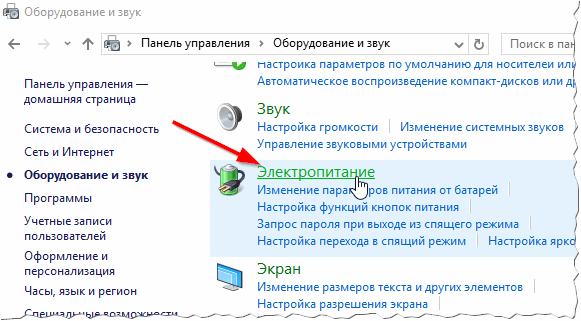
Sl. 1. Hardver i zvuk / Windows 10
Dalje, morate otići do postavki aktivne sheme napajanja, a zatim promijeniti dodatne parametre napajanja (referenca ispod, vidi sliku 2).
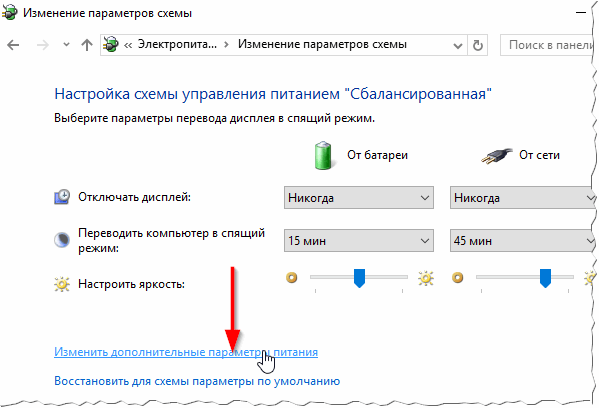
Sl. 2. Promjena parametara sheme
Sljedeći korak je otvaranje kartice "Hard disk" i postavljanje vremena isključivanja tvrdog diska nakon 99999 minuta. To znači da u stanju mirovanja (kada računalo ne radi s diskom) - disk se neće zaustaviti sve dok ne prođe određeno vrijeme. Što zapravo trebamo.
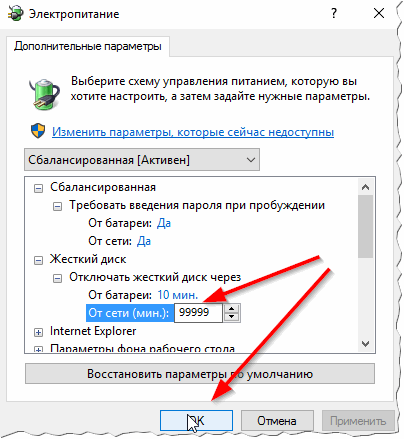
Sl. 3. Odspojite tvrdi disk nakon: 9999 minuta
Također preporučujem da uključite maksimalne performanse i uklonite uštedu energije. Nakon što postavite ove postavke - ponovno pokrenite računalo i vidite kako disk radi - zaustavlja se, kao i prije? U većini slučajeva to je dovoljno da se riješite ove "pogreške".
Uslužni programi za optimalnu uštedu energije / performanse
To je više vrijedno za prijenosna računala (i druge kompaktne uređaje) na računalu, obično nije …
Uz vozače, često na prijenosnim računalima, postoji snop neke korisnosti za uštedu električne energije (za prijenosno računalo radi dulje na bateriji). Takve komunalije često nisu povezane s vozačima u sustav (preporučuje ih proizvođač, gotovo obvezna instalacija).
Na primjer, jedan od tih uslužnih programa je instaliran na jednom od mojih prijenosnih računala (Intel Rapid tehnologija, vidi sliku 4).

Sl. 4. Intel Rapid tehnologija (performanse i snaga).
Da biste onemogućili njegov učinak na tvrdi disk, jednostavno otvorite postavke (ikona ladice, vidi sliku 4) i isključite automatsko upravljanje energijom tvrdih diskova (vidi sliku 5).
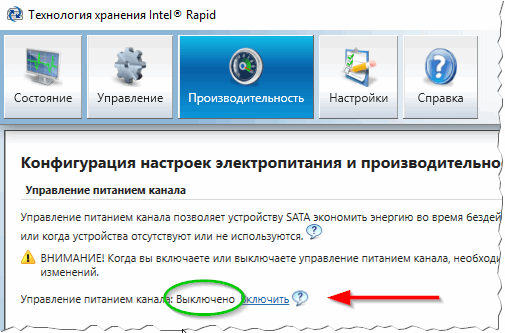
Sl. 5. Isključite automatsko upravljanje energijom
Često se takvi programi mogu potpuno ukloniti, a njihova odsutnost neće imati nikakvog utjecaja na rad …
Parametar uštede energije APM tvrdog diska: podešavanje u ručnom …
Ako prethodne preporuke nisu dale učinak, možete nastaviti na više "radikalnih" mjera :).
Postoje 2 parametra za tvrde diskove poput AAM-a (odgovoran za brzinu rotacije tvrdog diska) Ako nema zahtjeva za HDD, disk se zaustavlja (time štedi energiju) Da biste isključili ovaj trenutak, trebate postaviti vrijednost na najviše 255) i APM (određuje brzinu kretanja glave, koja često šuškaju pri maksimalnoj brzini.) Da bi se smanjila buka od tvrdog diska - parametar se može smanjiti, kada je potrebno povećati brzinu rada - parametar treba povećati).
Ovi se parametri ne mogu postaviti baš ovako, za to morate koristiti posebne parametre. korisnost. Jedan od takvih je tihoHDD.
quietHDD
Web-lokacija: https://sites.google.com/site/quiethdd/
Mali uslužni program sustava koji ne treba instalirati. Omogućuje promjenu parametara AAM, APM u ručnom načinu rada. Često se ti parametri ponovno postavljaju nakon ponovnog pokretanja računala - što znači da se uslužni program mora konfigurirati jednom i staviti ga u pokretanje (članak o pokretanju sustava Windows 10).
Postupak za rad s quietHDD:
1. Pokrenite uslužni program i postavite sve vrijednosti na maksimum (AAM i APM).
2. Dalje, idite na upravljačku ploču sustava Windows i pronađite planer zadataka (možete jednostavno pretražiti preko upravljačke ploče, kao na slici 6).
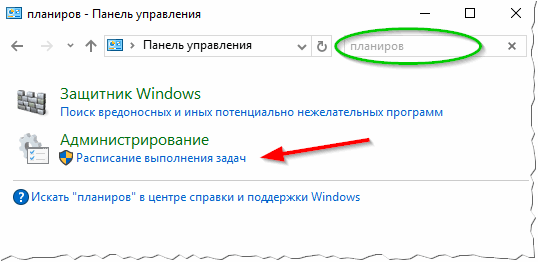
Sl. 6. Planer
3. U programeru zadatka stvorite zadatak.
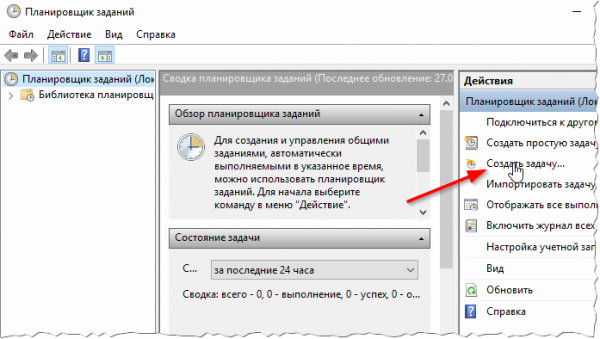
Sl. 7. Kreiranje zadatka
4. U prozoru za izradu zadataka otvorite karticu Triggers i stvorite okidač za pokretanje našeg zadatka kada se netko prijavljuje (vidi sliku 8).
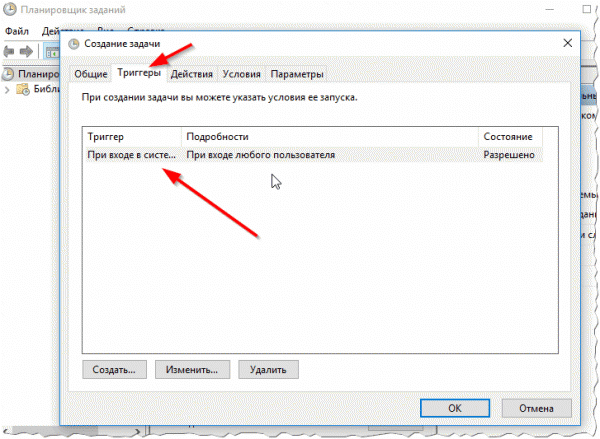
Sl. 8. Stvaranje pokretača
5. Na kartici Radnje - samo odredite put do programa koji ćemo pokrenuti (u ovom slučaju quietHDD ) i postavite vrijednost na "Pokreni program" (kao na slici 9).
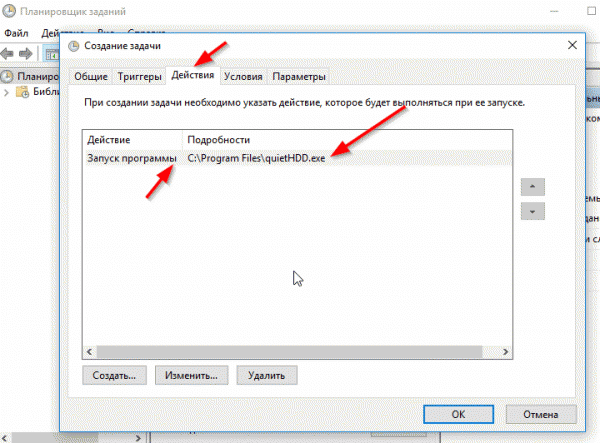
Sl. 9. Radnje
Zapravo, zatim spremite zadatak i ponovno pokrenite računalo. Ako je sve ispravno učinjeno - kada pokrenete sustav Windows, pokrenut će se program quietHDD i tvrdi disk više ne bi trebao zaustaviti …
PS
Ako tvrdi disk pokušava "ubrzati", ali ne može (često se u ovom trenutku mogu pojaviti klikovi ili vrištanje), a zatim se sustav visi i sve se ponavlja u krugu - možda imate neuspjeh fizičkog diska.
Također, razlog za zaustavljanje tvrdog diska je moć (ako nije dovoljno). Ali ovo je nešto drugačiji članak …
Sve najbolje …